dagens verden er fuld af at dele vores eget indhold. Du tager billeder og deler dem på 500px.com Instagram, Flickr og Facebook. Men dine fotos kan bruges af enhver person uden dine tilladelser. Et andet problem er, at hvis nogen vil kontakte dig ved at se på dit foto på et tilfældigt sted, vil det være meget svært. Det er her, at tilføjelse af ophavsret og kontaktoplysninger til dine fotos er praktisk. Så jeg synes, at jeg skal skrive en tutorial om, hvordan man tilføjer kontaktoplysninger til et foto i Photoshop.
jeg fandt et smukt billede af Mr. Luke Siemionov, og jeg besluttede at bruge det foto til denne tutorial. Til denne tutorial viser jeg bare, hvordan man tilføjer ophavsret og kontaktoplysninger. Jeg respekterer Luke ‘ s arbejde, og jeg vil ikke tilføje mine copyright-oplysninger til dette billede.

foto af Luka Siemionov fra peels
lad os gå
Hent min Gratis DEMO
Trin 1 – Åbn filinfo
Åbn billedet i Photoshop. Gå til fil > filinfo. Du kan også trykke på Cmd + Opt + Shift + i / Ctrl + Alt + Shift + I som tastaturgenvej.
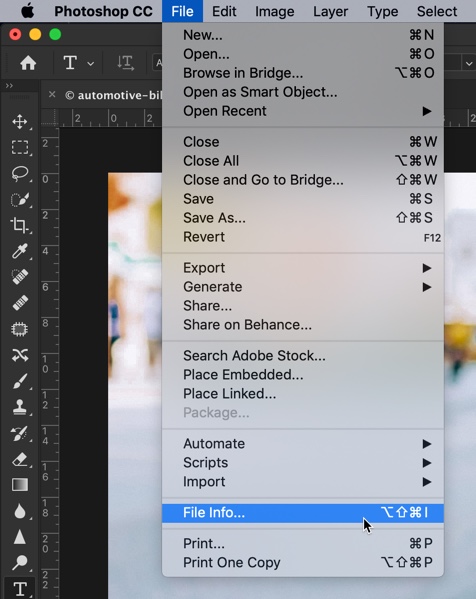
Trin 2 – udfyld oplysningerne i kontaktoplysningerne
Photoshop åbner fanen Grundlæggende, så snart den åbner filoplysningerne.
skriv ned alt, hvad du vil tilføje.
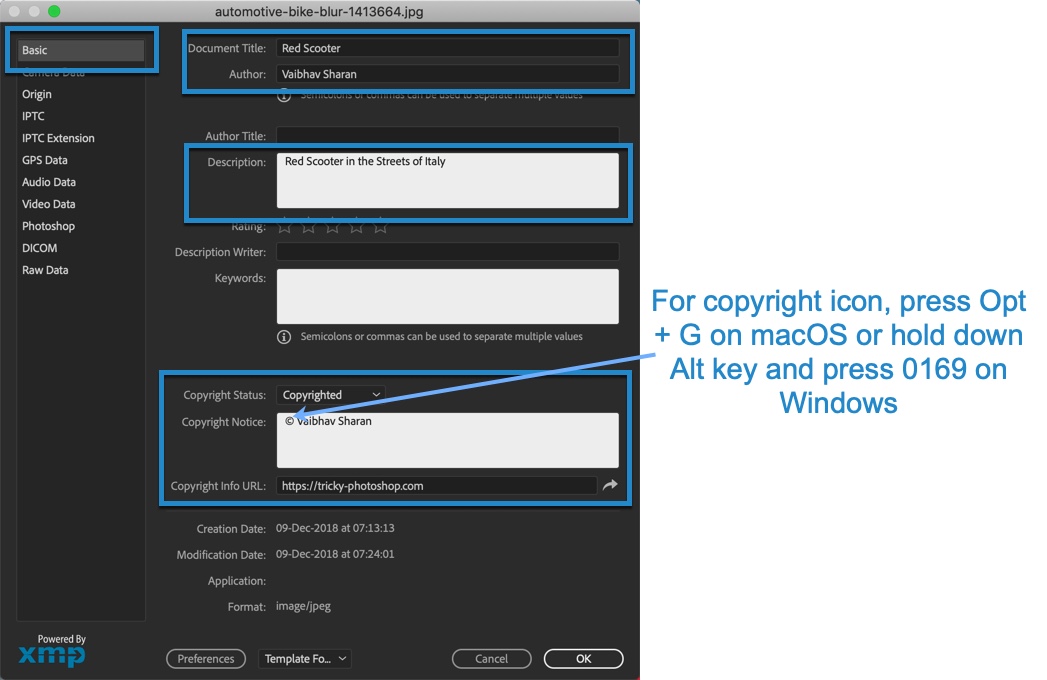
i status for ophavsret skal du ændre status til “ophavsretligt beskyttet”.
spekulerer på, hvordan man tilføjer copyright-symbolet? For macOS skal du trykke på Opt + G. For vinduer skal du holde Alt nede og derefter trykke på 0169.
skift nu til fanen IPTC.
før vi begynder, vil jeg forklare, hvad der er IPTC.
hvad er IPTC?
IPTC (International Press Telecommunications Council) er den mest almindelige metadata blandt fotografer for at tilføje deres kontaktoplysninger og copyright-status.
sådan er det defineret på iptc.org.
IPTC-Fotometadata sætter branchestandarden for administrative, beskrivende og ophavsretlige oplysninger om billeder.
Indtast dine kontaktoplysninger her.
du kan også tilføje flere navne i “Skaberen”. Så når nogen finder dit foto, vil man se flere personer i skaberen.
Indtast dit e-mail-ID og hjemmeside, så man nemt kan kontakte dig.
tryk på OK.
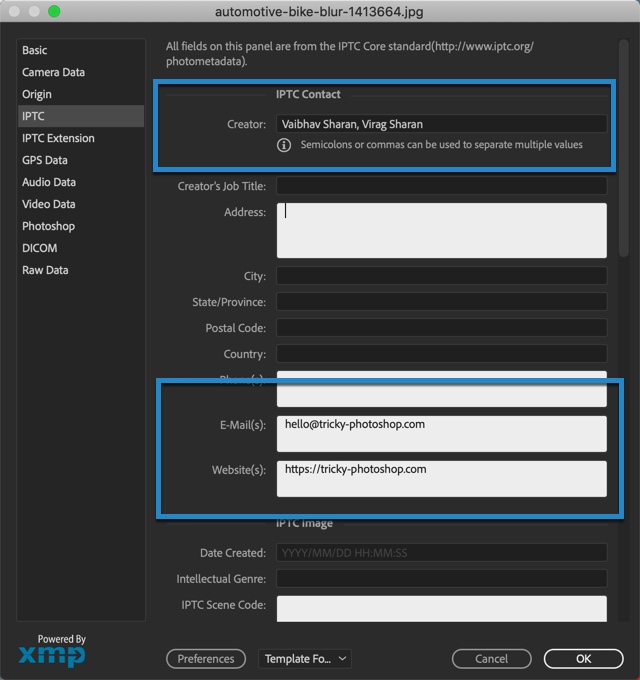
få min Gratis DEMO
Trin 3 – Eksporter Copyright-Info til fremtidig brug
jeg ville være frustreret, hvis jeg har brug for at skrive denne info en efter en for hvert foto, jeg tager.
Photoshop forstår denne smerte. Det giver dig mulighed for at oprette en skabelon, som jeg kan bruge til alle de fremtidige billeder med blot et par klik.
klik på eksporten nederst. Se nedenstående skærmbillede.

giv det et navn, og gem det på den standardplacering, som Photoshop foreslår dig.

Trin 4 – Sådan importeres Copyright Info
åbn blot filinfo fra fil > filinfo.
gå til bunden, og vælg den copyright-Information, du oprettede. Det var alt.
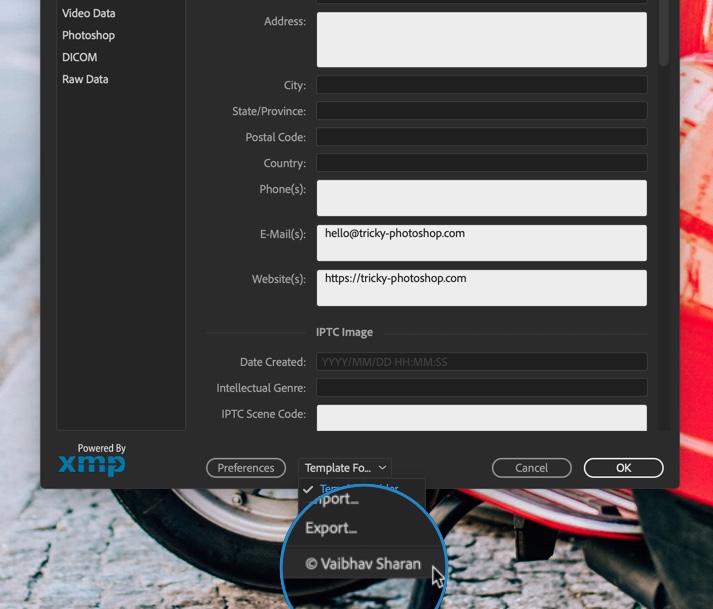
Trin 5 – Tilføj Copyright og kontaktoplysninger til flere fotos
du skal have Adobe Bridge (et selvstændigt program, der leveres gratis med Photoshop-abonnement) til dette.
Åbn Adobe Bridge og gå til billederne.

Vælg de fotos, som du vil tilføje copyright og kontaktoplysninger til. Højreklik på dem og vælg filinfo.

Vælg copyright info og tryk på OK. Det var alt.

dette er alt, folkens.
sørg for, at du får mest muligt ud af tilbuddet nedenfor.
FÅ MIN GRATIS DEMO
